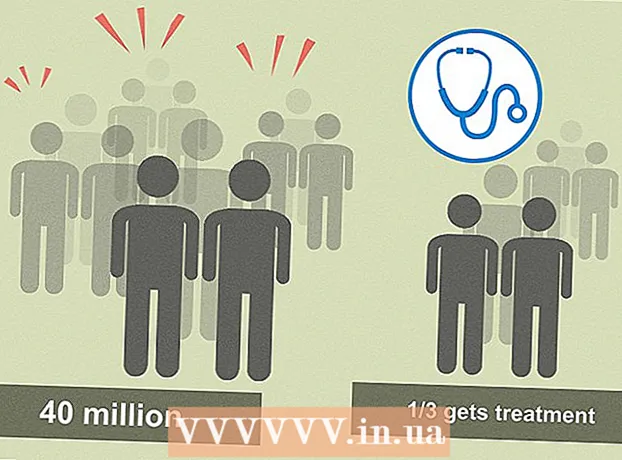Szerző:
Eugene Taylor
A Teremtés Dátuma:
15 Augusztus 2021
Frissítés Dátuma:
22 Június 2024
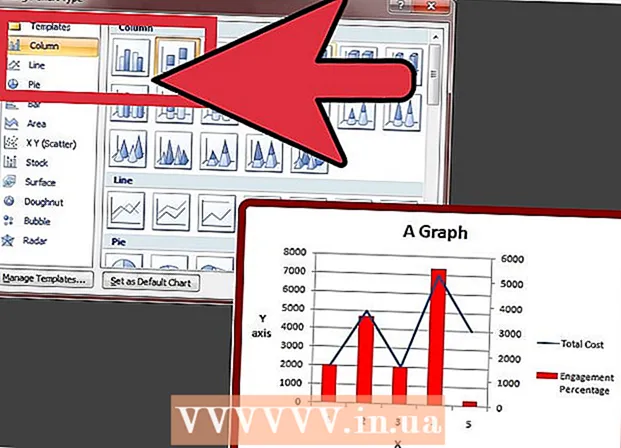
Tartalom
- Lépni
- 1/2 módszer: Adjon hozzá egy második y tengelyt
- 2/2 módszer: Módosítsa a második adatsor diagramtípusát
- Tippek
Nagyon hasznos lehet több adattrend ábrázolása az Excel segítségével. De ha az adatok különböző mértékegységekkel rendelkeznek, akkor azt gondolhatja, hogy nem tudja létrehozni a szükséges grafikont. Semmi félelem, lehet - és ez elvileg nagyon egyszerű!
Lépni
1/2 módszer: Adjon hozzá egy második y tengelyt
 Hozzon létre egy diagramot az Excel programban, mint ha minden egység egyenlő lenne.
Hozzon létre egy diagramot az Excel programban, mint ha minden egység egyenlő lenne. Menjen a grafikonra, és kattintson a jobb gombbal az adatkészlet azon vonalára, ahová az extra y tengelyt hozzá szeretné adni. Például, ha egy extra y tengelyt szeretne hozzáadni az elköteleződési arányhoz, kattintson a piros vonalra.
Menjen a grafikonra, és kattintson a jobb gombbal az adatkészlet azon vonalára, ahová az extra y tengelyt hozzá szeretné adni. Például, ha egy extra y tengelyt szeretne hozzáadni az elköteleződési arányhoz, kattintson a piros vonalra.  Válassza az "Adatsor formázása" lehetőséget.
Válassza az "Adatsor formázása" lehetőséget. Az "Axes" alatt válassza a "Secondary Axis" választógombot.
Az "Axes" alatt válassza a "Secondary Axis" választógombot. Válassza az OK lehetőséget, és egy második y tengely jelenjen meg a grafikonon.
Válassza az OK lehetőséget, és egy második y tengely jelenjen meg a grafikonon.
2/2 módszer: Módosítsa a második adatsor diagramtípusát
 Menjen vissza a grafikonhoz, és kattintson a jobb gombbal azon adatsor sorára, amelyhez hozzá kíván adni egy extra y tengelyt. Például, ha egy extra y tengelyt szeretne hozzáadni az elköteleződési arányhoz, kattintson a piros vonalra.
Menjen vissza a grafikonhoz, és kattintson a jobb gombbal azon adatsor sorára, amelyhez hozzá kíván adni egy extra y tengelyt. Például, ha egy extra y tengelyt szeretne hozzáadni az elköteleződési arányhoz, kattintson a piros vonalra.  Válassza az "Egyéb diagram sorozat típusa" lehetőséget...’
Válassza az "Egyéb diagram sorozat típusa" lehetőséget...’  Válassza ki a második adatsorhoz használni kívánt diagramtípust. Ebben a példában oszlopdiagramot választottak.
Válassza ki a második adatsorhoz használni kívánt diagramtípust. Ebben a példában oszlopdiagramot választottak.
Tippek
- Három vagy több y-tengelyt hozhat létre az Excelben az EZplot vagy a Multy_Y segítségével az OfficeExpander.com webhelyről. Először próbálja ki a demó verziót, hogy biztosan ezt szeretné.
- Ha szükséges, először próbálja ki ezt egy egyszerű adatgyűjtés segítségével, hogy először kipróbálja.